В Windows Server 2008 для защиты приватных документов Microsoft рекомендовала использовать Active Directory Rights Management Services (RMS), которая являлась одной из доступных ролей сервера. Сегодня 10 лет спустя Microsoft перезапускает RMS в своем облаке Azure и позиционирует его по новым названием — Azure Information Protection (AIP).
По сравнению с RMS, внедрить и настроить который в домене довольно сложно, из-за требований к окружению (домен, инфраструктура PKI/CA), защитить свои документы с помощью AIP стало гораздо проще, ведь необходимая инфраструктура RMS/ADFS/PKI развернута на базе Azure.
AIP представляет собой облачную систему защиты информации, которая позволяет предприятиям защищать документы от просмотра пользователями, как внутри организации, так и снаружи. С помощью AIP можно ограничить использование документов: например, запретить распечатывать, или автоматически защищать документы с персональными данными, паспортными данными или документы с данными кредитных карт и т.д.
Установка AIP состоит из двух частей:
- Включение и настройка службы AIP в Azure;
- Установка расширения AIP Office plugin на компьютеры, на которых нужно обеспечить защиту документов.
Установка и настройка Azure Information Protection
Итак, найдите на своем портале Azure службу Azure Information Protection, добавьте ее в список своих служб и активируйте (AIP доступна только в рамках лицензии семейства Azure Premium).
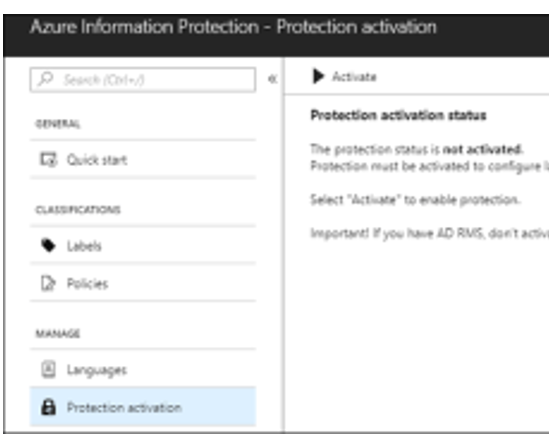
После активации AIP, нужно активировать свою первую метку документов Confidential.
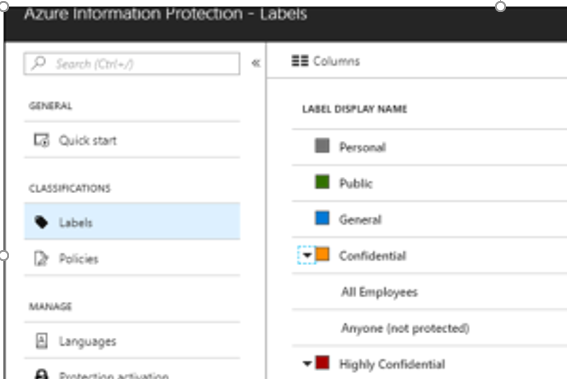
В параметрах метку выберите уровень разрешений и нажмите на кнопку Azure (Cloud key).
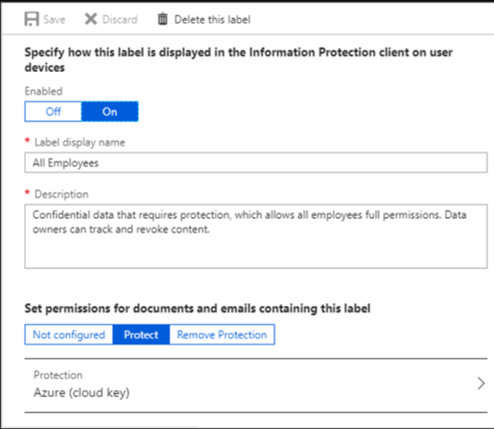
В параметрах защите добавьте пользователей и соответствующие им уровни доступа к документу (разрешения). Сохраните изменения.
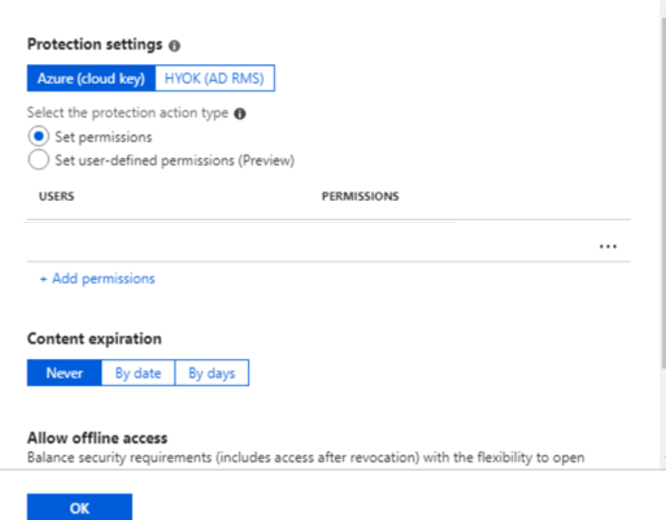
Защита документов с помощью клиента Azure Information Protection
Теперь попробует установить клиент AIP и использовать его для защиты документов или электронных писем. Доступны версии AIP клиента для платформ Windows, iOS, MAC, Android. Клиент AIP для различных устройств можно скачать здесь: https://portal.azurerms.com/#/download

Скачаем и установим клиент AIP для Windows 10 на компьютере в домене Azure.
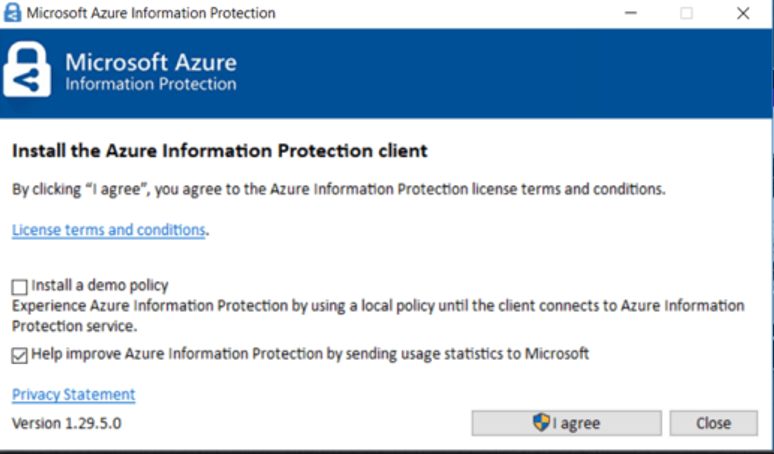
После установки иконка AIP появится во всех приложения с поддержкой данной технологии (Word, Outlook, Excel и т.д.).
Чтобы защитить документ, нажмите на иконку AIP и выберите политику Confidential, которую мы настроили раньше.
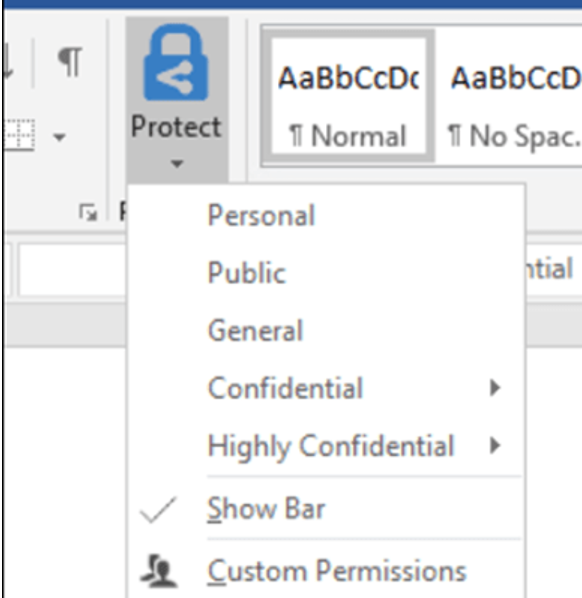
Сохраните документ. Теперь, нажав на кнопку Permissions можно увидеть разрешения, которые предоставлены для такого типа документа текущему пользователю.
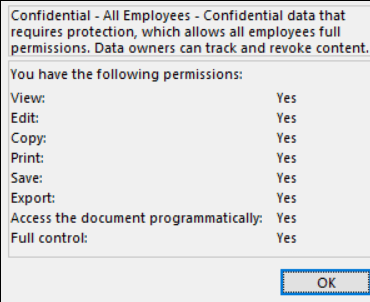
Если переслать данный документ за пределы организации, получатель не сможет его открыть с ошибкой “You are not signed in Office with an account that has permissions to open this document.”

Как вы видите, защитить документ с помощью Azure Information Protection очень просто!

